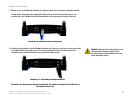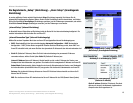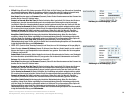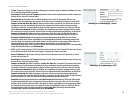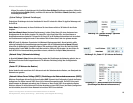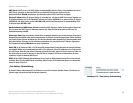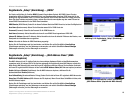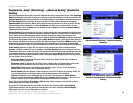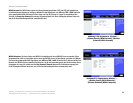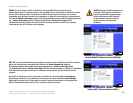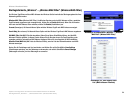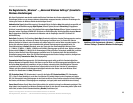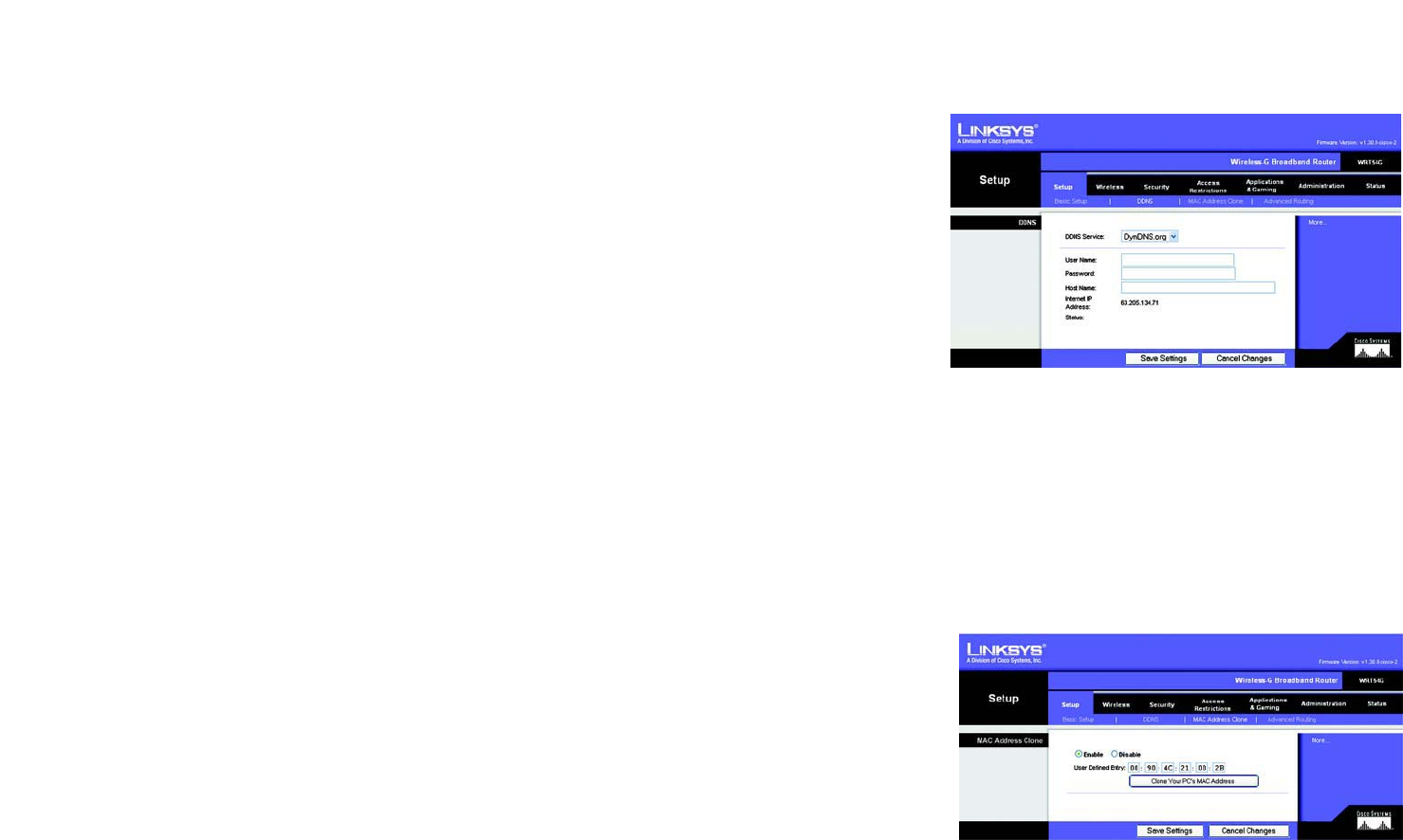
18
Kapitel 5: Konfigurieren des Wireless-G Broadband-Routers mit SRX400
Registerkarte „Setup“ (Einrichtung) – „DDNS“
Wireless-G Broadband-Router
Registerkarte „Setup“ (Einrichtung) – „DDNS“
Der Router verfügt über die Funktion DDNS (Dynamic Domain Name System). Mit DDNS können Sie einer
dynamischen Internet-IP-Adresse einen festen Host- und Domänennamen zuweisen. DDNS kann sich für das
Hosting Ihrer eigenen Website, Ihres FTP-Servers oder anderer Server hinter dem Router als nützlich erweisen.
Bevor Sie diese Funktion verwenden können, müssen Sie sich unter www.dyndns.org oder www.TZO.com bei
einem DDNS-Dienstanbieter für den DDNS-Dienst anmelden.
DDNS Service
(DDNS-Dienst): Geben Sie in diesem Pulldown-Menü den DDNS-Dienst ein, bei dem Sie Mitglied sind.
User Name (Benutzername): Geben Sie den Benutzernamen für Ihr DDNS-Konto ein.
Password (Passwort): Geben Sie das Passwort für Ihr DDNS-Konto ein.
Host Name (Hostname): Hierbei handelt es sich um die vom DDNS-Dienst zugewiesene DDNS-URL.
Internet IP Address (Internet-IP-Adresse): Hierbei handelt es sich um die aktuelle IP-Adresse des Routers, vom
Standpunkt der Internetbenutzer aus gesehen.
Status: Hier wird der Status der DDNS-Verbindung angezeigt.
Ändern Sie die Einstellungen wie hier beschrieben, und klicken Sie auf die Schaltfläche Save Settings
(Einstellungen speichern), um Ihre Änderungen anzuwenden, oder auf die Schaltfläche Cancel Changes
(Änderungen verwerfen), um Ihre Änderungen zu verwerfen.
Registerkarte „Setup“ (Einrichtung) – „MAC Address Clone“ (MAC-
Adresse kopieren)
Eine MAC-Adresse ist ein 12-stelliger Code, der einem einzigen Hardware-Objekt zu Identifikationszwecken
zugewiesen wird. Bei einigen ISPs ist für den Internetzugang die Registrierung einer MAC-Adresse erforderlich.
Wenn Sie die MAC-Adresse nicht erneut bei Ihrem ISP registrieren möchten, können Sie dem Router die aktuell
bei Ihrem ISP registrierte MAC-Adresse mit der Funktion MAC Address Clone (MAC-Adresse kopieren) zuweisen.
Enable (Aktivieren)/Disable (Deaktivieren): Um die MAC-Adresse zu kopieren, aktivieren Sie die
Optionsschaltfläche Enable (Aktivieren).
User Defined Entry (Benutzerdefinierter Eintrag): Geben Sie hier die bei Ihrem ISP registrierte MAC-Adresse ein.
Clone Your PC’s MAC Address (MAC-Adresse des PCs kopieren): Wenn Sie auf diese Schaltfläche klicken, wird
die MAC-Adresse kopiert.
Ändern Sie die Einstellungen wie hier beschrieben, und klicken Sie auf die Schaltfläche Save Settings
(Einstellungen speichern), um Ihre Änderungen anzuwenden, oder auf die Schaltfläche Cancel Changes
(Änderungen verwerfen), um Ihre Änderungen zu verwerfen.
Abbildung 5-14: Registerkarte „Setup“ (Einrichtung) –
„MAC Address Clone“ (Kopieren der MAC-Adresse)
Abbildung 5-13: Registerkarte „Setup“ (Einrichtung) –
„DDNS“